- トップ
- 支払管理
仕訳のチェック・修正と、会計ソフト連携用の出力を行います。
補足
- 以下で説明する操作は、「仕訳担当者」「限定仕訳担当者」に指定された社員のみが行えます。
仕訳を個別編集する
支払情報の編集画面で仕訳を入力する方法を説明します。
- 1.メニューパレットの
 支払管理アイコンをクリックします。
支払管理アイコンをクリックします。
- 2.一覧画面の
 ボタンをクリックします。
ボタンをクリックします。
- 3.仕訳欄を入力し、
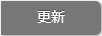 ボタンをクリックします。
ボタンをクリックします。
仕訳を一括編集する
支払情報の一覧画面で仕訳を一括編集する方法を説明します。
一括編集モードの場合
複数の仕訳をまとめて編集できます。
- 1.メニューパレットの
 支払管理アイコンをクリックします。
支払管理アイコンをクリックします。
- 2.一覧画面の仕訳タブをクリックします。
- 3.対象を選択し、
 ボタンをクリックします。
ボタンをクリックします。
- 4.内容を入力したら、保存します。
直接編集の場合
仕訳の項目別に編集ができます。
- 1.メニューパレットの
 支払管理アイコンをクリックします。
支払管理アイコンをクリックします。
- 2.一覧画面の仕訳タブをクリックします。
- 3.編集する項目にマウスポインタを乗せて枠が表示されたらクリックします。入力欄が表示されます。

- 4.内容を入力したら、保存します。
仕訳データを作成する(一覧)
支払情報の一覧から仕訳データを作成します。
- 1.メニューパレットの
 支払管理アイコンをクリックします。
支払管理アイコンをクリックします。
- 2.一覧画面の仕訳タブをクリックします。
- 3.仕訳データを作成する対象を選択し、
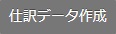 ボタンをクリックします。
ボタンをクリックします。
対象の仕訳が「仕訳出力」画面に表示されます。
補足
- 以下の条件に該当する仕訳データを作成できます。
- 削除済みでないこと
- 仕訳データが未作成であること
- 借方と貸方それぞれに金額と勘定科目が入力されていること
仕訳データを作成する(作成済み振込データ)
作成済み振込データから仕訳データを作成します。
本画面から振込データ作成を実行すると、振込手数料の仕訳が自動作成されます。
- 1.メニューパレットの
 支払管理アイコンをクリックします。
支払管理アイコンをクリックします。
- 2.作成済み振込データタブをクリックします。
- 3.仕訳データを作成する対象を選択し、
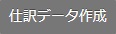 ボタンをクリックします。
ボタンをクリックします。
対象の仕訳が「仕訳出力」画面に表示されます。
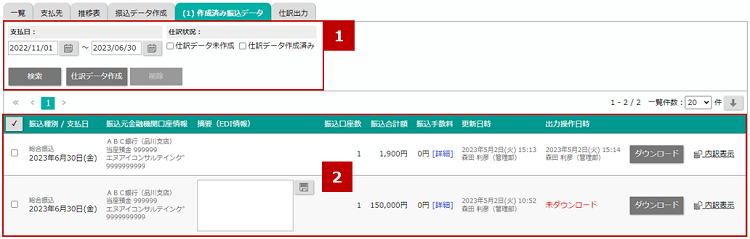
 検索条件・ボタン
検索条件・ボタン
| 項目 | 説明 |
|---|---|
| 検索条件 | 支払日、仕訳状況で表示対象を変更できます。 |
 一覧
一覧
| 項目 | 説明 |
|---|---|
| 一覧 | 作成済みの全銀振込データが一覧表示されます。 摘要(EDI情報)には、振込データ作成時に入力した内容が表示されます。 ダウンロードするまでは内容を編集できます。 仕訳データを作成した後、ステータス「仕訳データ作成済み」が表示されます。 
作成済みの全銀振込データごとに支払の内訳を表示することができます。 仕訳データを作成する前は、こちらの画面からも仕訳を直接編集できます。 |
補足
- 以下の条件に該当する仕訳データを作成できます。
- 仕訳データ未作成であること
- 支払元口座の勘定科目が「振込手数料の仕訳」で設定されていること
※システム設定 > NI Collabo 360 > 支払管理/振込手数料の仕訳 で設定できます。
設定は、システム管理者にご確認ください。
仕訳を出力する
作成した仕訳データを会計ソフトに取り込める形式で出力します。
- 1.メニューパレットの
 支払管理アイコンをクリックします。
支払管理アイコンをクリックします。
- 2.仕訳出力タブをクリックします。
- 3.仕訳出力書式と出力する仕訳を選択し、
 ボタンをクリックします。
ボタンをクリックします。
出力したファイルを会計ソフトへアップロードします。
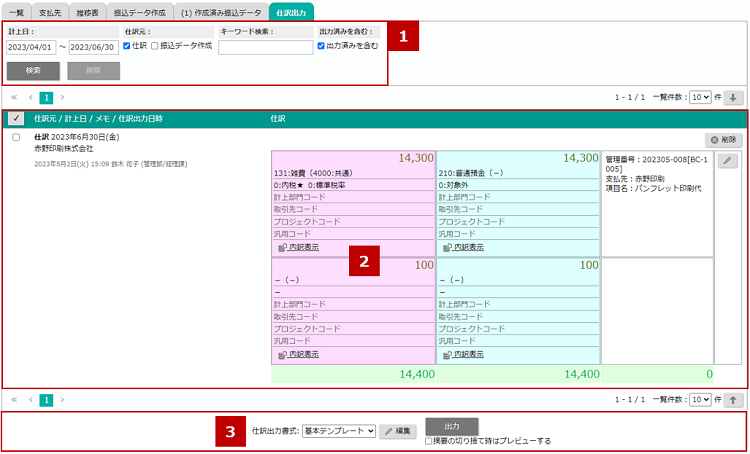
 検索条件・ボタン
検索条件・ボタン
| 項目名 | 説明 |
|---|---|
| 検索条件 | 検索条件を指定し、表示対象を変更できます。 キーワードの検索対象は、以下の通りです。 ・メモ ・摘要 ※キーワードをスペース区切った場合、ANDで検索します。 |
 |
指定した条件で検索を実行します。 |
 |
仕訳データを一括削除します。 仕訳データの作成をやり直したい場合にご利用ください。 |
 仕訳一覧
仕訳一覧
| 項目名 | 説明 |
|---|---|
| 仕訳一覧 | 仕訳データが一覧表示されます。 ※金額は新規に追加操作した場合を除き編集不可です。 ※内訳表示をクリックすると仕訳ごとの内訳が表示されます。 ※借方の金額の合計と貸方の金額の合計に差が生じている場合は警告表示されます。 |
 仕訳出力
仕訳出力
| 項目 | 説明 |
|---|---|
| 仕訳出力書式 | 仕訳を出力する書式を選択します。 テンプレートは追加および編集できます。 追加する場合 登録済みのテンプレートをコピーして作成します。 コピー元のテンプレートを選択して[編集]ボタンをクリックします。 仕訳出力書式ダイアログの[コピーして作成]ボタンをクリックすると、テンプレートが追加されます。 編集する場合 編集するテンプレートを選択して[編集]ボタンをクリックしてください。 各テンプレートや仕訳出力書式ダイアログの詳細は、  仕訳出力書式について を参照してください。 仕訳出力書式について を参照してください。
|
| 摘要の切り捨て時はプレビューする |
チェックを入れると仕訳出力を実行時、仕訳書式に最大文字数の指定がある摘要の出力が含まれている場合、切り捨てられるかチェックします。 切り捨てられる場合には、ダイアログでどのように切り捨てられるか確認できます。 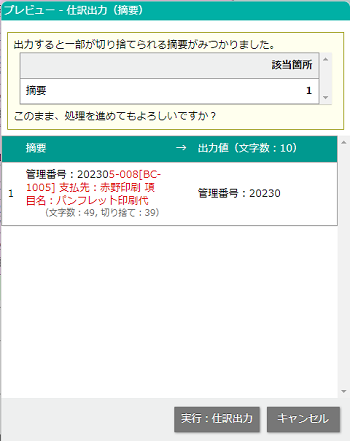 キャンセルすると出力操作を中止します。 そのまま出力する場合は、実行してください。 チェックが入っていても、切り捨てが行われない場合にはダイアログは表示されずに出力が実行されます。 |
